WAP571 또는 WAP571E에서 서드파티 인증 구성
목표
이 문서는 WAP571 또는 WAP71E 액세스 포인트에서 서드파티 인증 구성을 안내합니다.
소개
네트워크 사용자는 종종 WAP(Wireless Access Point)에 연결하여 모바일 장치의 캐리어 서비스에 비해 더 빠른 인터넷 속도를 얻습니다.원활한 로그인 프로세스 및 간편한 탐색은 이러한 사용자에게 긍정적인 경험을 제공할 수 있습니다. 사용자 로그인을 위한 몇 가지 쉬운 옵션을 제공하면서 네트워크를 안전하게 유지하도록 WAP571 또는 WAP571E를 구성할 수 있습니다.
Google 또는 Facebook을 통한 서드파티 인증은 이 최신 업데이트와 함께 사용할 수 있는 기능입니다.사용 시 사용자의 타사 계정은 'passport' 유형의 역할을 하며 무선 네트워크에 대한 사용자 액세스 권한을 부여합니다.커피숍이나 부동산 사무실을 운영하든, 방문자가 네트워크에 쉽게 액세스할 수 있으며 방문자가 최상의 환경을 누릴 수 있도록 합니다.
적용 가능한 디바이스
-
WAP571
-
WAP571E
소프트웨어 버전
-
1.1.03
요구 사항
-
Google 및/또는 Facebook 인증 서버에 연결할 수 있도록 인터넷 액세스
-
사용자는 Google 및/또는 Facebook의 기존 계정을 가지고 있어야 합니다.
타사 인증 구성
1단계. 사용자 이름 및 비밀번호를 입력하여 WAP의 웹 구성 유틸리티에 로그인합니다.기본 사용자 이름과 비밀번호는 cisco/cisco입니다.새 사용자 이름 또는 비밀번호를 구성한 경우 대신 해당 자격 증명을 입력합니다.Login(로그인)을 클릭합니다.
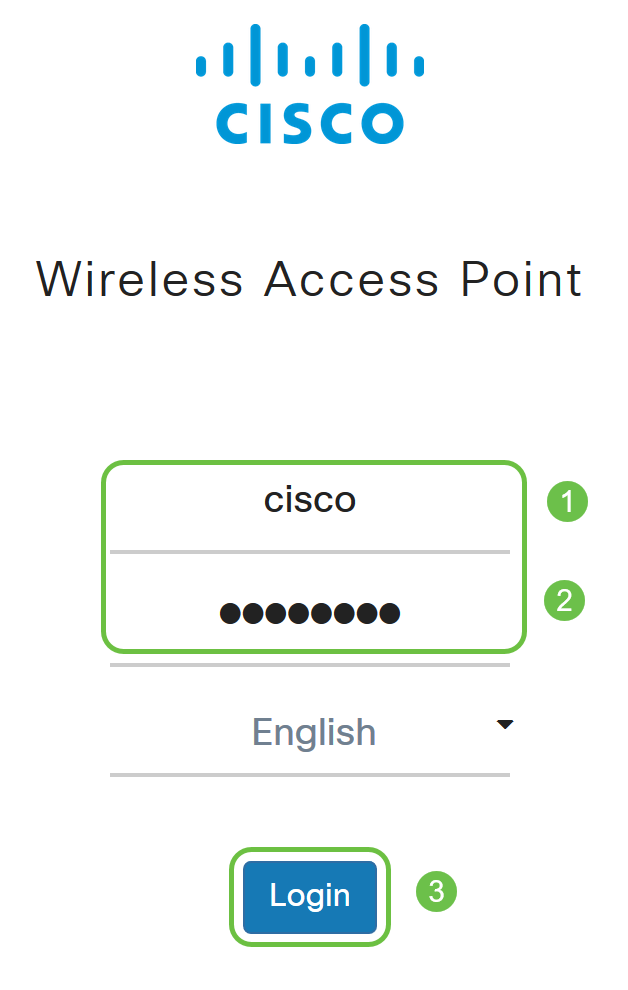
참고:이 문서에서는 WAP571E를 사용하여 서드파티 게스트 인증 컨피그레이션을 시연합니다.메뉴 옵션은 디바이스의 모델에 따라 약간 다를 수 있습니다.
2단계. Access Control > Guest Access를 선택합니다.
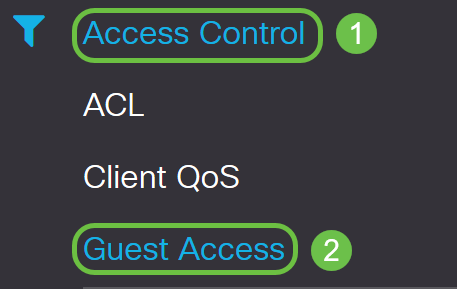
3단계. Guest Access Instance Table(게스트 액세스 인스턴스 테이블)에서 새 게스트 액세스 인스턴스를 추가하거나 기존 인스턴스를 편집할 수 있습니다.
이 예에서는 더하기 아이콘을 클릭하여 새 게스트 액세스 인스턴스가 추가됩니다.
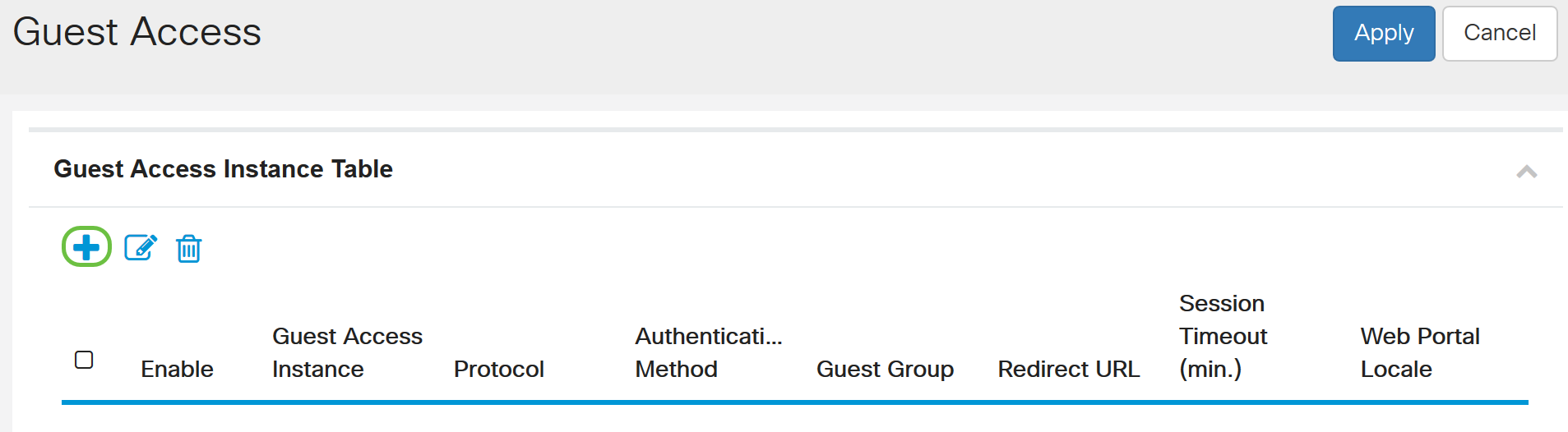
4단계. 게스트 액세스 인스턴스의 이름을 지정합니다.이 예에서는 이름이 Facebook입니다.
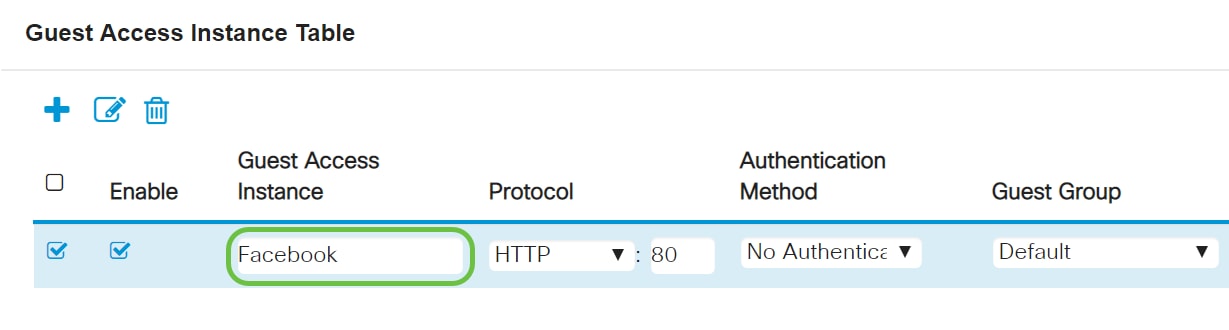
5단계. 드롭다운 메뉴에서 확인 프로세스 중에 사용할 프로토콜을 선택합니다.
-
HTTP - 확인 중에 암호화를 사용하지 않습니다.
-
HTTPS - 암호화를 제공하기 위해 인증서가 필요한 SSL(Secure Sockets Layer)을 사용합니다.인증서가 연결 시 사용자에게 표시됩니다.
참고:클라이언트가 HTTP가 아닌 HTTPS를 사용하도록 종속 포털 페이지를 구성해야 합니다. HTTP가 더 안전하기 때문입니다.클라이언트가 HTTP를 선택하는 경우 암호화되지 않은 일반 텍스트로 전송하여 실수로 사용자 이름과 비밀번호를 노출할 수 있습니다.HTTPS 종속 포털 페이지를 사용하는 것이 좋습니다.
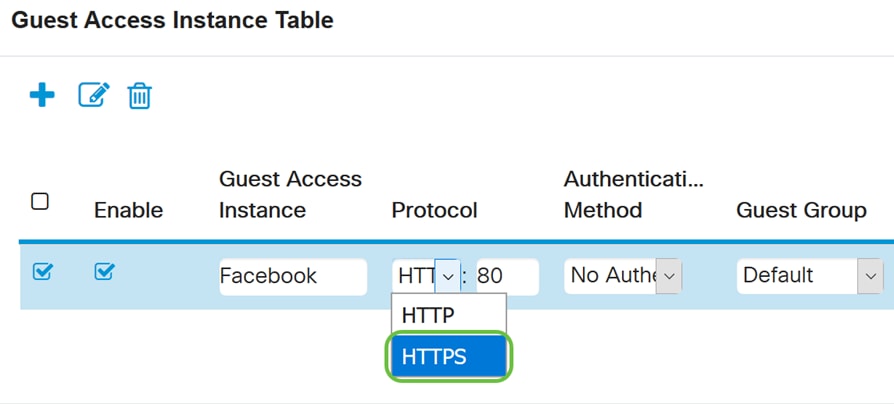
6단계. 인증 방법을 3rd 파티 자격 증명으로 선택합니다.
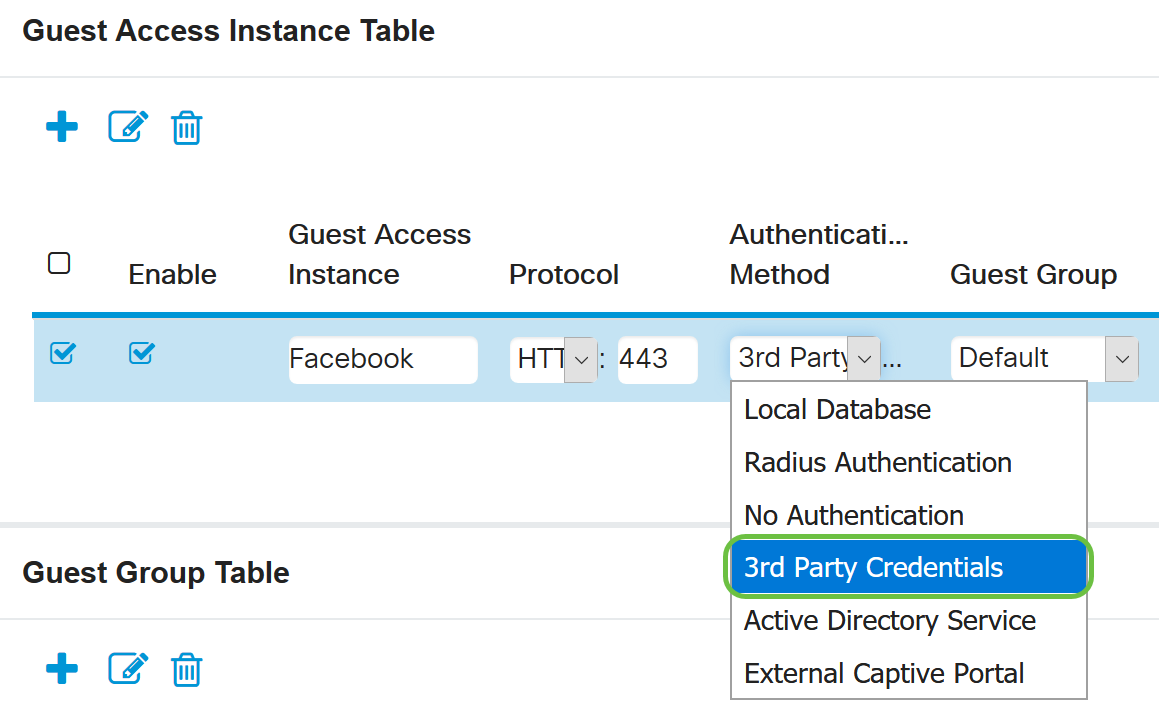
참고:WAP 디바이스는 소셜 미디어 계정의 자격 증명을 사용하여 사용자를 인증합니다.
7단계. Authentication Method(인증 방법) 열에서 3번째 Party Credentials(타사 자격 증명) 옆에 있는 파란색 눈 모양 아이콘을 클릭합니다.
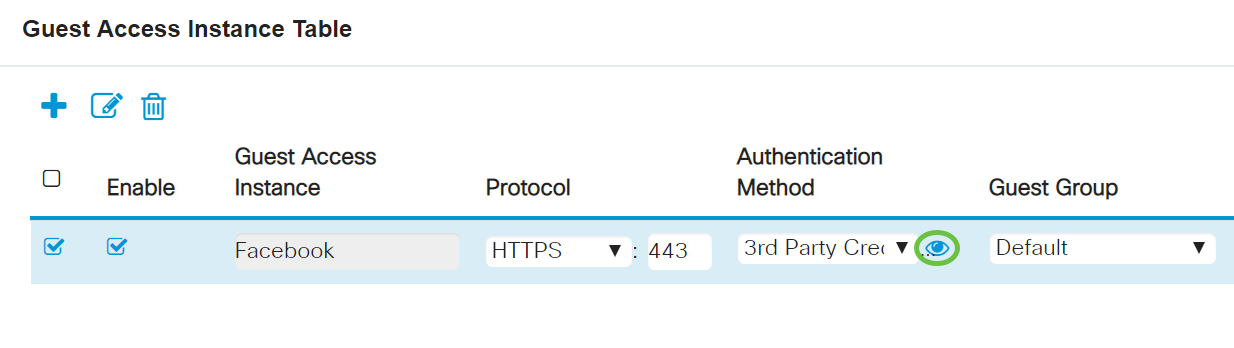
8단계. 다음 타사 자격 증명 인증 설정을 구성합니다.
-
수락된 자격 증명 - Facebook, Google 또는 둘 모두를 선택합니다.
-
Walled Garden - Accepted 자격 증명을 선택하면 관련 기본 컨피그레이션이 자동으로 설정됩니다.
이 예에서는 Facebook과 Google이 모두 선택됩니다.확인을 클릭합니다.
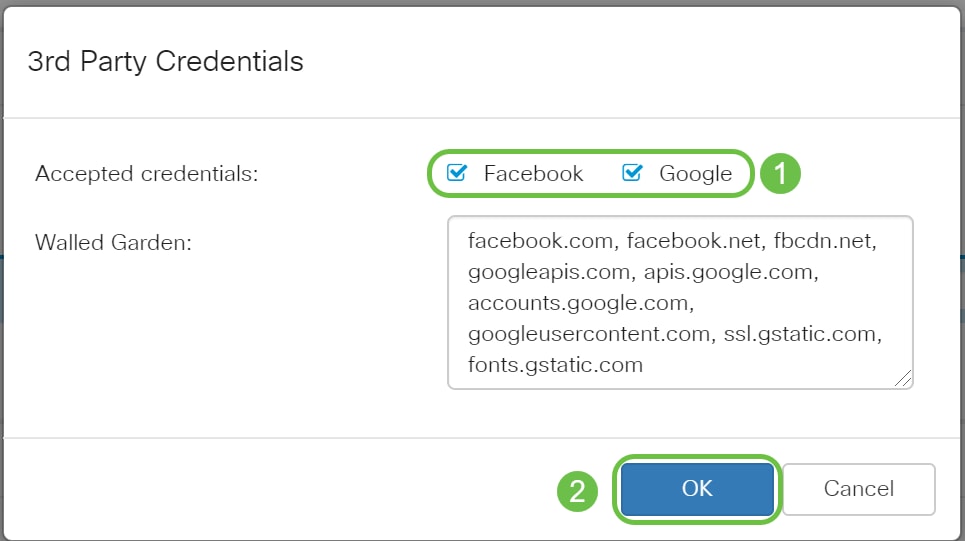
9단계(선택 사항) 종속 포털 페이지를 미리 보려면 웹 포털 로케일 테이블 아래의 미리 보기 버튼을 클릭합니다.새 창에 미리 보기 페이지가 표시됩니다. 그러면 사용자에게 Facebook 또는 Google 자격 증명을 입력하라는 메시지가 표시됩니다.사용자는 수락 사용 정책에 대한 확인란도 선택해야 합니다.
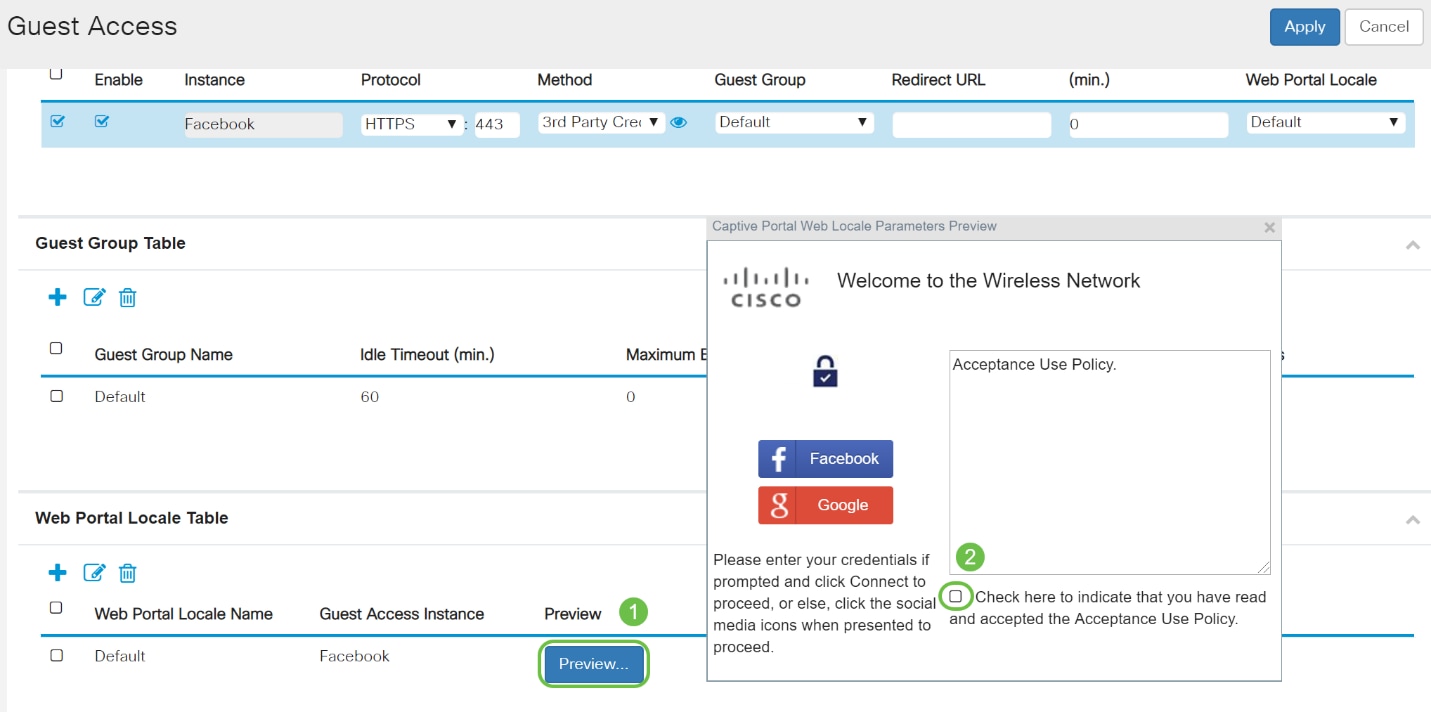
10단계. 메뉴로 이동하여 무선 > 네트워크를 선택합니다.
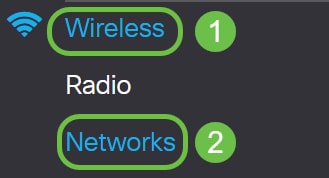
11단계. 네트워크를 선택하고 인증을 위해 Facebook을 게스트 액세스 인스턴스로 선택하도록 지정합니다.이 예에서 네트워크는 WAP571-Guest입니다.
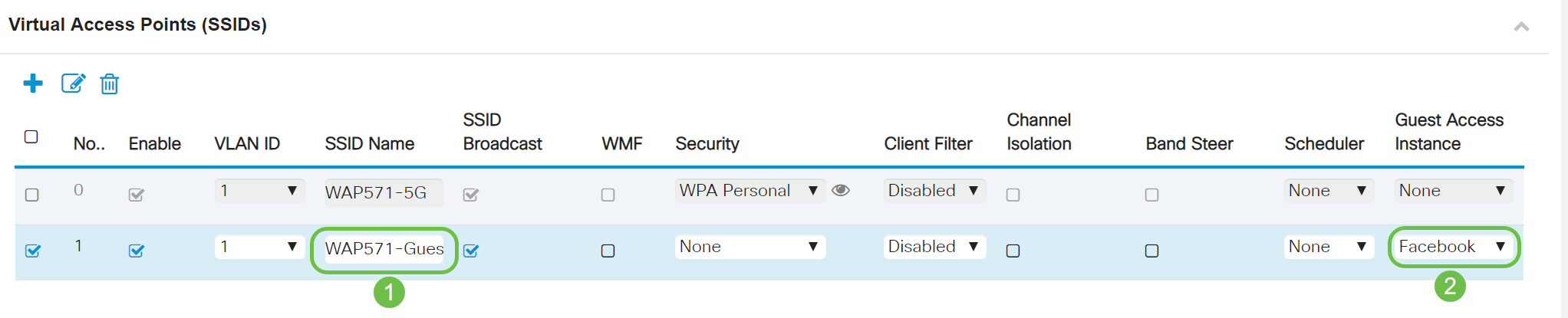
12단계. 적용을 누릅니다.
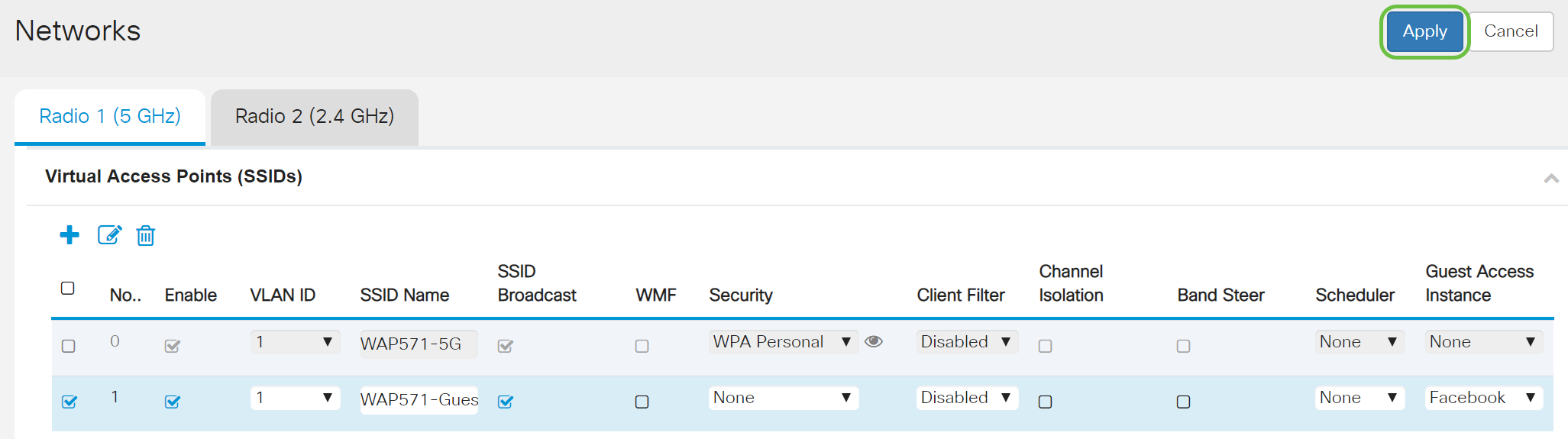
결론
WAP571 또는 WAP571E에서 Google, Facebook 또는 둘 모두를 통해 서드파티 인증을 성공적으로 구성했습니다.
 피드백
피드백